Everest Forms Pro'yu Doğru Şekilde Nasıl Kurulur ve Kurulur?
Yayınlanan: 2022-05-23Everest Forms'un premium sürümüne yükseltme yapıyorsanız, Everest Forms Pro'yu doğru şekilde nasıl kuracağınızı öğrenmelisiniz.
Oldukça basit; ücretsiz Everest Forms eklentisini yüklemeniz ve Everest Forms Pro'yu kurmanız yeterlidir. Bununla birlikte, herhangi bir yeni başlayan, kesin adımlarla karıştırılmaya mahkumdur.
Bu nedenle, Everest Forms Pro'yu WordPress'e düzgün bir şekilde kurmak için izleyebileceğiniz adım adım bir kılavuz hazırladık. Ayrıca Everest Forms Pro'da bulunan premium eklentilerden herhangi birinin nasıl kurulacağını da öğreneceksiniz.
Bu yüzden sonuna kadar okuduğunuzdan emin olun. Hadi başlayalım!
Everest Forms Pro'ya Ne Zaman İhtiyaç Duyarsınız?
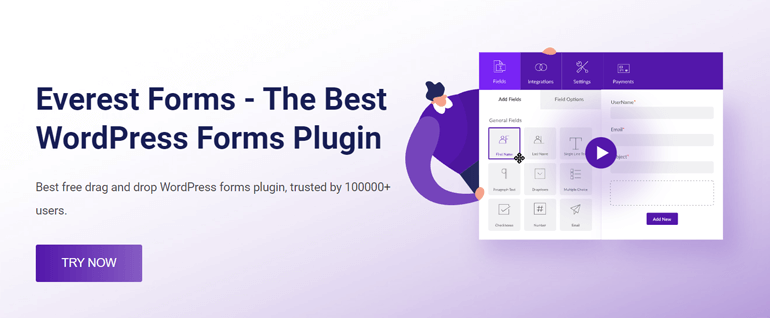
Bildiğiniz gibi Everest Forms, basit bir sürükle ve bırak arayüzü ile gelen güçlü bir form oluşturucudur. Ücretsiz sürümü, basitten gelişmişe WordPress formları oluşturmanıza yardımcı olacak fazlasıyla fazla özellikle birlikte gelir. Ancak, formunuza belirli özellikler eklemeniz gereken durumlar olabilir.
Örneğin, form tasarımı zevkinize göre çok sadeyse, form stilini, yazı tiplerini, kenarlığı vb. özelleştirmek isteyebilirsiniz.
Veya anket formları, anketler ve kısa sınavlar yardımıyla hedef kitleniz hakkında bir anket yapmanız gerekebilir.
Bu gibi durumlarda, Everest Forms, WordPress formlarınıza belirli özellikler eklemek için tasarlanmış bir dizi premium eklenti sağlar.
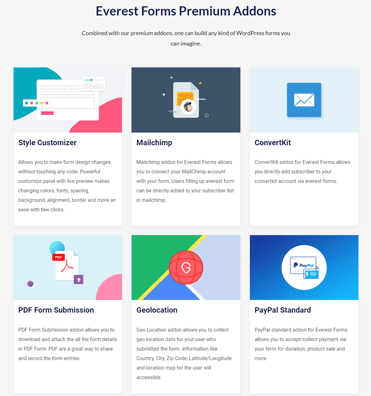
Bu nedenle, formlarınızın stilini özelleştirmek için Stil Özelleştirici eklentisini kullanabilirsiniz. Aynı şekilde, doğru sonuçlar veren anketleri hızla oluşturmak için Anket, Anketler ve Test eklentisini kullanabilirsiniz.
Şu anda daha fazlası geliştirilmekte olan toplam 23 premium Everest Forms eklentisi var.
- Stil Özelleştirici
- posta çipi
- ConvertKit
- PDF Form Gönderimi
- coğrafi konum
- Paypal Standardı
- Koşullu Mantık
- Çok Parçalı Formlar
- Anket, Anketler ve Test
- Şerit
- Zapier
- Kullanıcı Kaydı
- Gönderileri Gönder
- Captcha
- MailerLite
- AktifKampanya
- Google E-Tablolar
- E-posta Şablonları
- Kampanya İzleme
- Kaydet ve devam Et
- Tekrarlayıcı Alanlar
- hesaplamalar
Everest Forms'tan satın aldığınız premium plana bağlı olarak tüm bu eklentilere erişebileceksiniz.
Sitenizde etkinleştirildikten sonra bunları formlarınızı ve e-posta şablonlarınızı özelleştirmek, formlarınızı e-posta pazarlama araçlarına bağlamak, CAPTCHA ile güvenli formlar vb. için kullanabilirsiniz.
Hepsinden iyisi, çeşitli ihtiyaçlarınız için birinci sınıf, hazır form şablonları elde edersiniz. Bu şekilde, formları sıfırdan oluşturmaya başlamanız gerekmeyecek.
Bu nedenle, tüm bu avantajlardan yararlanmak için Everest Forms Pro'ya geçmenizi öneririz.
Aşağıdaki ayrıntılı kılavuzda, WordPress siteniz için Everest Forms Pro'yu nasıl kuracağınızı göstereceğiz. Öyleyse okumaya devam edin!
Everest Forms Pro Nasıl Kurulur ve Kurulur?
Everest Forms Pro'yu kurmak ve kurmak, hayal edebileceğinizden daha kolaydır. Aşağıda açıkladığımız adımları izleyin ve Everest Forms Pro'nun sitenizde kısa sürede çalışmasını sağlayabilirsiniz!
1. Ücretsiz Everest Forms Eklentisini Kurun ve Etkinleştirin
Başlamadan önce, Everest Forms Pro'nun ücretsiz Everest Forms eklentisinin bir uzantısı olarak işlev gördüğünü unutmamak önemlidir.
Bu nedenle, önce eklentinin ücretsiz sürümünü yüklemeniz ve etkinleştirmeniz gerekir. Ancak o zaman premium sürümü kurabileceksiniz.
Bu nedenle, ücretsiz Everest Forms eklentisini yükleme adımlarını kısaca gözden geçireceğiz.
WordPress web sitenizin yönetici panosuna giriş yaparak başlayın. Burada, Eklentiler altındaki Yeni Ekle sayfasını bulun.
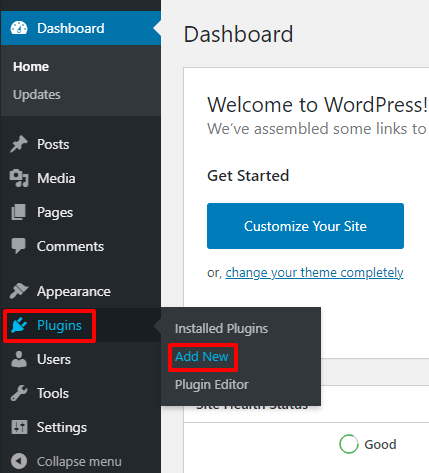
Ardından arama çubuğuna "Everest Forms" yazın ve enter tuşuna basın. Arama sonuçları eklentiyi görüntülediğinde, Şimdi Yükle düğmesini tıklayın.
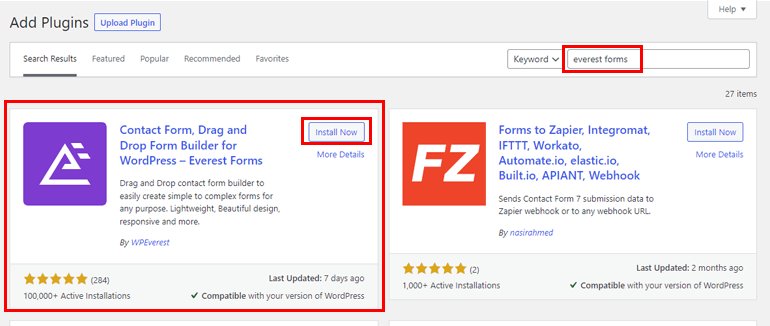
Kurulum tamamlandıktan hemen sonra Etkinleştir düğmesine basın.
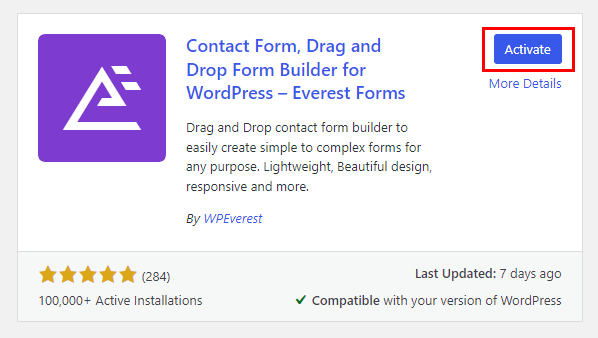
Ve bu kadar çabuk, sitenize çekirdek Everest Forms eklentisini yüklediniz ve etkinleştirdiniz.
2. Everest Forms Pro Dosyasını İndirin ve Kurun
Sitenizdeki çekirdek eklenti ile artık Everest Forms Pro'yu üstüne yükleyebilirsiniz. Ama önce Everest Forms için bir premium plan satın aldığınızdan emin olun.
Bunun için resmi fiyatlandırma sayfasına gidin ve size uygun planı seçin. Ayrıca, her planın altında bulunan eklentilere dikkat edin.
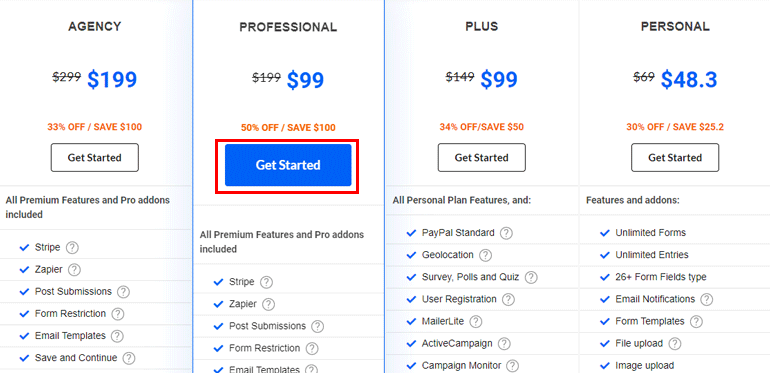
Bir plana karar verdikten sonra Başlayın düğmesini tıklayın. Şimdi gerekli detayları girerek adımları tamamlayın ve planı satın alın.
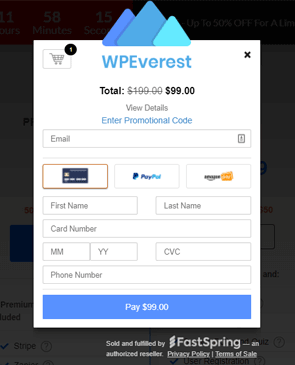
Satın alma sırasında verdiğiniz e-posta adresine WPVerest kontrol panelinize giriş yapmak için bağlantı alacaksınız.

Bağlantıyı takip edin ve WPVerest kontrol panelinize erişin. Burada, İndirilenler sekmesi altında Everest Forms Pro'yu bulun. Ardından, premium Everest Forms eklenti dosyasını indirmek için İndir düğmesine basın.
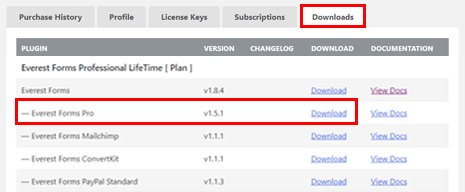
Bu, ZIP dosyasını indirmeli ve yerel cihazınıza kaydetmelidir.
Ardından, WordPress panonuza geri dönün ve Eklentiler >> Yeni Ekle'yi açın.
Şimdi, en üstteki Eklenti Yükle düğmesini tıklayın ve az önce indirdiğiniz dosyayı yükleyin. Ardından, Şimdi Yükle düğmesini tıklayın.
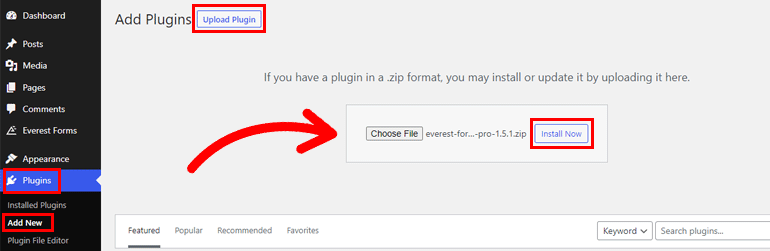
Ardından Eklentiyi Etkinleştir'e basarak kurulumu tamamlayın.
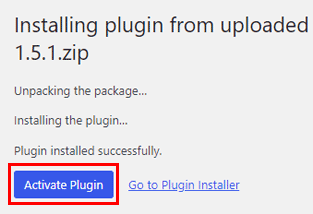
Yukarıdaki adımları doğru bir şekilde tamamladıysanız, Eklentiler sayfanız Everest Forms ve Everest Forms Pro eklentilerini göstermelidir.
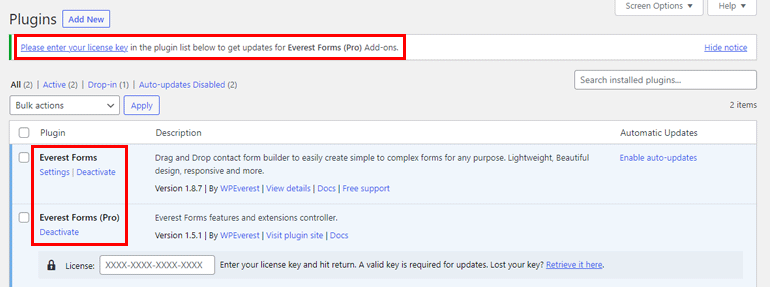
Ayrıca Everest Forms Pro Lisans Anahtarını girmenizi isteyen bir bildirim göreceksiniz. Bu anahtarı WPVerest panonuzda Lisans Anahtarları sekmesi altında bulabilirsiniz.
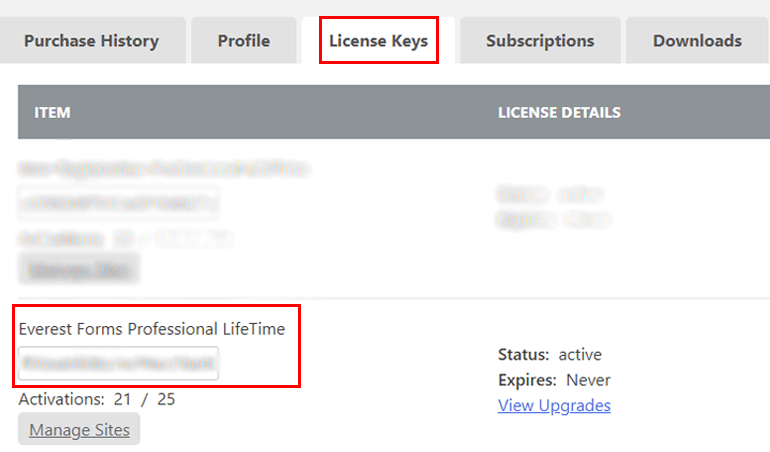
Anahtarı kopyalayıp Everest Forms Pro altındaki alana yapıştırmanız ve ardından dönüş tuşuna basmanız yeterlidir.

Bu, premium satın alımınız için lisansı etkinleştirecek ve tüm premium eklentiler için otomatik güncellemeler almanızı sağlayacaktır.
3. Eklentiyle Form Oluşturmaya Başlayın
Sitenize hem temel hem de premium eklentiler yüklenip etkinleştirildiğinde, istediğiniz herhangi bir WordPress formunu oluşturmaya başlayabilirsiniz.
İletişim formları, iş başvuru formları, bağış formları, tıbbi randevu formları, anket formları, izin talep formları; Adını koy!
Blogumuzda bulunan kapsamlı öğreticileri takip edin ve ihtiyacınız olan form türünü hızlı bir şekilde oluşturmak için uygun adımları uygulayın.
Premium Everest Forms Eklentisi Nasıl Yüklenir?
Daha önce de belirtildiği gibi, Everest Forms'un premium sürümü, satın aldığınız plana bağlı olarak 23 değerli eklentiye erişim sağlar. Ve onları kullanmak istiyorsanız, onları nasıl kuracağınızı da öğrenmelisiniz.
O halde, Everest Forms Pro'nun üstüne premium bir eklenti kurmak için size kısa bir kılavuz verelim.
Süreci göstermek için aşağıdaki kılavuzda Çok Parçalı Formlar eklentisini kullanacağız. Eklenti ile, kullanıcı dostu WordPress formları oluşturmak için uzun formları birden çok sayfaya bölebilirsiniz.
Ama kafan karışmasın! Yükleme ve etkinleştirme işlemi diğer eklentiler için aynıdır. Öyleyse başlayalım!
1. Everest Forms Çok Parçalı Formlar Eklentisini İndirin ve Kurun
İlk olarak, WordPress kontrol panelinizde Everest Formları >> Eklentiler'e gidin. Burada, Everest Forms'da bulunan tüm premium eklentileri görebilirsiniz.
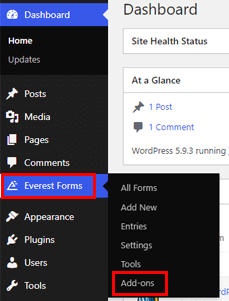
Şimdi, kurmak istediğiniz eklentiyi, yani Multi Part Forms'u bulun. Ardından, Eklentiyi Yükle düğmesini tıklayın ve eklentiyi art arda etkinleştirin .
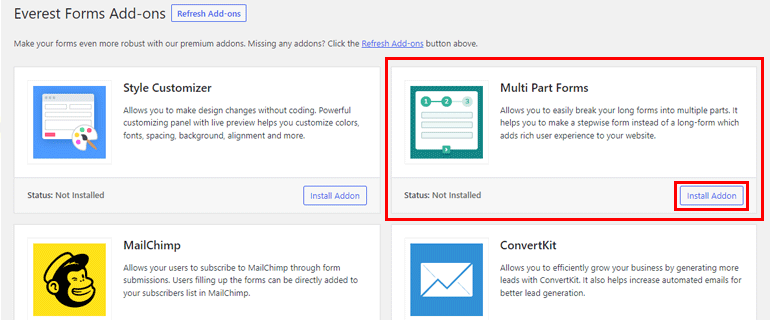
Alternatif olarak, Çok Parçalı eklenti dosyasını WPVerest kontrol panelinizin İndirilenler bölümünden indirebilirsiniz.
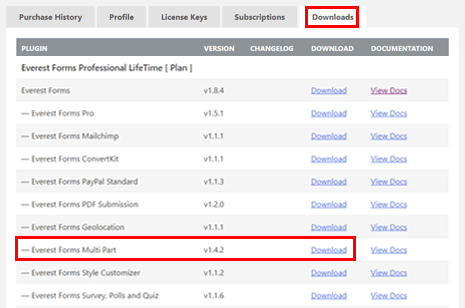
Ardından, Eklentiler >> Yeni Ekle >> Eklenti Yükle bölümünden eklentiyi yükleyin ve Şimdi Yükle'ye basın .
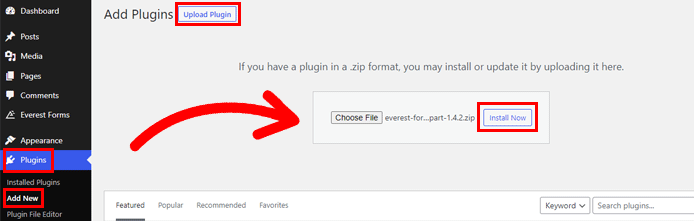
Seçtiğiniz yöntem ne olursa olsun, eklentiyi etkinleştirerek yükleme işlemini tamamladığınızdan emin olun.
Artık Everest Forms Pro ve Multi Part Forms eklentisini kullanmaya hazırsınız.
2. Eklenti ile Çok Adımlı Formlar Oluşturun
Adından da anlaşılacağı gibi, Çok Parçalı Formlar eklentisi, bir WordPress formunu birden çok bölüme ayırmanıza olanak tanır. Bu, formlarınızın çok uzun ve sıkışık olmasını önler.
Örneğin bir sipariş formu alın. Kullanıcının kişisel bilgilerini, ödeme detaylarını ve kargo detaylarını 3 bölüme ayırabilirsiniz. Böylece sipariş formunuz kısa, temiz ve düzenli görünür.
Everest Forms Pro'daki Çok Parçalı Formlar eklentisi, birkaç tıklamayla bu tür kullanıcı dostu formlar oluşturmanıza yardımcı olur.
İlginizi çekti mi? Çok Parçalı Formlar eklentisini kullanarak Everest Forms'da çok adımlı formlar oluşturma konusunu ayrı bir blogda ele aldık. Bu konuda daha fazla bilgi edinmek istiyorsanız, bir kez gözden geçirin!
Tamamlanıyor!
Özetlemek gerekirse, Everest Forms'un ücretsiz sürümü, basit ila gelişmiş WordPress formları oluşturmanıza yardımcı olmak için fazlasıyla yeterlidir. Ancak Everest Forms Pro, form oluşturma deneyimini bir sonraki seviyeye taşıyor.
Premium sürüm, WordPress kullanıcılarının özel ihtiyaçlarını karşılayan ekstra özellikler ve premium eklentilerle birlikte gelir.
WordPress form spam'ini engellemesi, formlar aracılığıyla ödeme alması, form gönderimlerini PDF olarak kaydetmesi ve çok daha fazlası için mükemmel bir araçtır.
Yani, web siteniz için Everest Forms Pro istiyorsanız, Everest Forms Pro'yu yüklemek ve aracı sorunsuz kullanmak için yukarıda verdiğimiz kılavuzu takip edebilirsiniz.
Blogumuzda WordPress ile ilgili konular hakkında daha fazlasını okuyun! Güncel kalmak için bizi Twitter ve Facebook'ta da takip edebilirsiniz.
